はじめに
Linux またはその他のオペレーティング システムでファイルを削除しても、実際にはハード ドライブからファイルが削除されるわけではありません。オペレーティング システムがポインタを削除します 実際のデータはそのままです。 .
削除されたファイルは、他のデータによって上書きされるまで復元できます。 shred コマンドは、削除されたファイルをランダムなデータで上書きすることにより、Linux で削除されたファイルの復元を防ぎます。
このチュートリアルでは、shred の使い方を学びます。 コマンド。
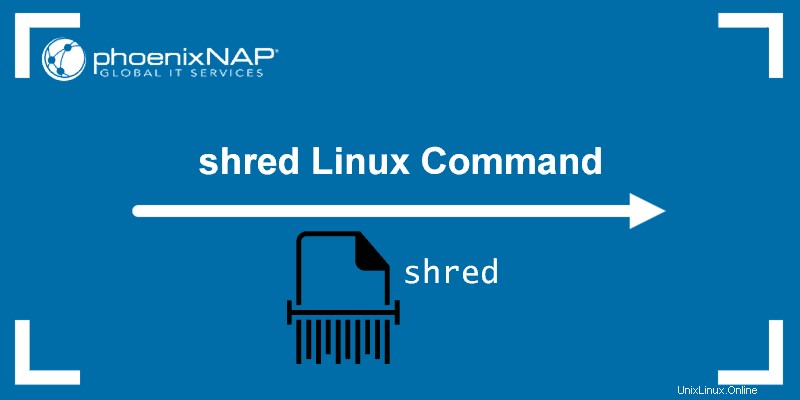
前提条件
- Linux を実行しているシステム
- コマンドラインへのアクセス
Linux shred コマンドの構文
基本的な shred コマンド構文は次のとおりです:
shred [options] [filename]Options– 上書き回数、ファイル サイズ、出力などを指定します。File– シュレッドするファイルの名前
一般的な shred のリスト コマンド オプション:
| オプション: | 説明: |
-n | 上書き回数を指定します。 |
-u | 上書きして削除 |
-s | シュレッドするバイト数。 |
-v | 拡張情報を表示します。 |
-f | フォース shred コマンド。 |
-z | 細断処理を非表示 |
--version | shred バージョン情報 |
--help | ヘルプを表示 |
Linux で shred コマンドを使用する方法
shred コマンドは coreutils の一部です このパッケージは、箱から出してすぐに Linux に付属しています。
シュレッディングは shred を実行することによって行われます ターミナルでコマンドを実行し、プロセスまたは出力をカスタマイズするためのフラグ オプションを追加します。シュレッド オプションは組み合わせることができます。
shred コマンドは、ディスク上のデータを破壊し、データ回復の可能性を大幅に減らす一連の上書きタスクを実行します。ファイルは削除されません /dev/hdaのようなデバイスファイル全体を操作するのが一般的であるため、デフォルトで細断処理した後。ユーザーは、ファイルを削除するかどうかも指定できます。
ファイルを上書き
shred の基本機能 コマンドは、ファイルを数回上書きしてデータを破壊することです。ファイルをシュレッドするには、次の構文を使用します:
shred [filename]
[filename] を置き換えます ファイルの正確な名前。ファイル名にスペースがある場合は、ファイル名を引用符で囲んでください。
例:
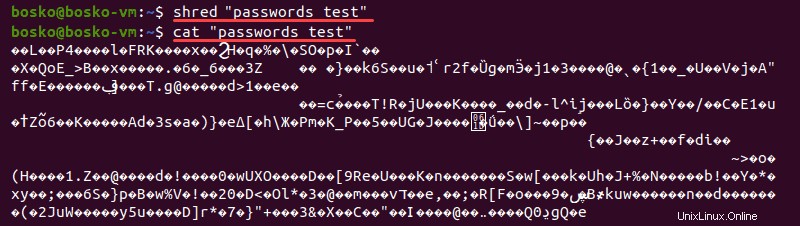
この例では、Linux の cat コマンドを使用して passwords test の内容を表示しました。 編集のためにファイルを開く必要はありません。
ファイルを上書きする回数を指定する
-n オプションにより、ユーザーはファイルを上書きする回数を指定できます。
次の構文を使用してください:
shred -n [number] [filename]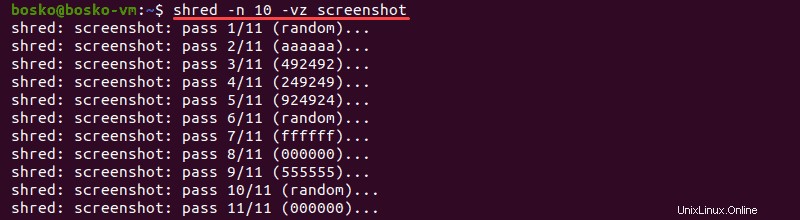
この例では、ファイルを 10 回上書きするように指定しました。 -v も使用しました と -z ターミナルでプロセスの出力を取得し、シュレッディングを非表示にするオプション。 11 パスはシュレッディングを隠すためのものであることに注意してください。
ファイルの上書きと削除
-u を使用します ファイルを上書きしてから削除するオプション:
shred -u [filename]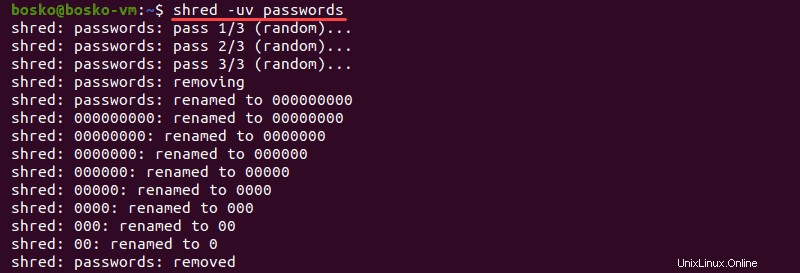
この例では、-u を組み合わせました。 -v のオプション プロセスの出力を取得します。
注意 :Linux で rm コマンドを使用してファイルまたはディレクトリを削除する方法を学びます。
テキストのバイトを選択的に上書き
-s オプションを使用すると、ファイルの特定の部分をバイト単位で上書きできます。 K のようなサフィックス -キロバイト、M -メガバイト、および G -ギガバイトも受け入れられます。
構文は次のとおりです:
shred -s [number_of_bytes] [filename]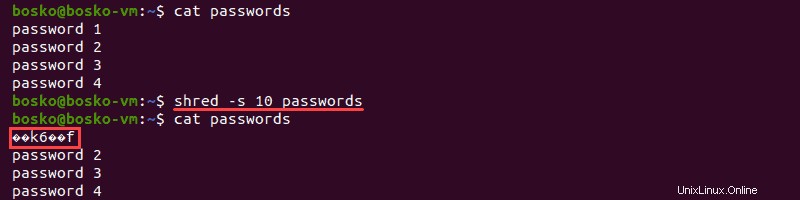
この例では、パスワードの最初の 10 バイト テキスト ファイルは上書きされます。
詳細モードで shred を実行
詳細モードとは、詳細情報を表示することを指します .具体的には、shred を実行します -v を使用したコマンド ファイルが上書きされた回数を表示するオプション。
構文は次のとおりです:
shred -v [filename]
出力は、各上書きインスタンスを示します。
必要に応じて権限を変更して書き込みを許可する
-f オプションは、必要に応じてファイルのパーミッションを変更することにより、ファイルへのアクセスを許可します。
次の形式に従ってください:
shred -f [filename]注意 :Linux でファイルのアクセス許可を確認および変更する方法については、記事をお読みください。
細断処理を非表示
-z を使用 ファイルを細断し、ゼロで上書きして細断を非表示にするオプション ファイルシステムから。
構文は次のとおりです:
shred -z [filename]シュレッドの基本情報とバージョンを表示
著作権とライセンスの詳細、およびインストールされているシュレッド バージョンを確認するには、次を実行します。
shred --version
ヘルプを表示
すべての shred を表示するには コマンド オプション、アプリ情報、注意事項、実行:
shred --help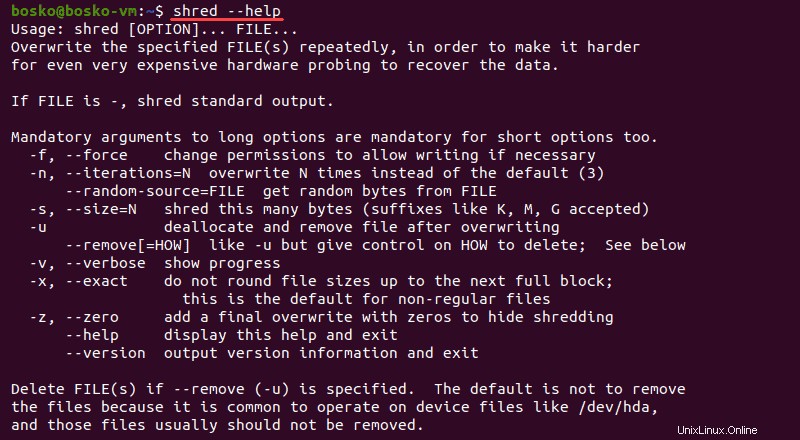
shred コマンドを使用する際の重要な考慮事項
shred コマンドは、データがその場で上書きされるという仮定を中心に展開します .一部のファイル システムとハードウェアはその規則に従わない 代わりに、変更をジャーナリングするか、ウェアレベリングのためにデータを移動します。
したがって、shred は無効です:
- AIX や Solaris (および JFS、ReiserFS、XFS、Ext3) で提供されるようなログ構造またはジャーナル ファイル システム
- 冗長データを書き込み、書き込み障害が発生した場合でも続行する RAID ベースのファイル システムおよびシステム
- ネットワーク アプライアンスの NFS サーバーなど、スナップショットの作成(クローン作成)をサポートするファイル システム
- NFS バージョン 3 クライアントなど、一時的な場所にキャッシュするファイル システム。
- 圧縮ファイル システム。
shred SSD の消去には不適切なオプションです .ウェアレベリングのため、SSD 上の特定のデータ ブロックを上書きすることはできません。つまり、shred 必ずしも同じ物理メモリ セルを上書きするとは限りません。
重要: パーティションを上書きおよび削除する場合は、必ず正確なパーティション番号を指定してください。パーティション番号が指定されていない場合、shred 単一のパーティションではなく、ドライブ全体を削除します。
結論
shred の使い方がわかりました コマンドを使用して、ファイル システムからファイルを完全に消去します。このチュートリアルでは、さまざまなオプションを使用してシュレッディング プロセスをカスタマイズし、ファイルを削除する方法を示しました。